Vebêjin ka meriv çawa Windows 11-ê ji ajokerek flash USB-ê saz dike
Sazkirina Windows 11-ê ji ajokerek USB-ê ji ya ku xuya dike hêsantir e. Li vir rêbernameyek gav-bi-gav a bêkêmasî heye ku hûn Windows 11-ê li ser PC-ya xwe bimeşînin.
Windows 11 di nav dilxwazên teknolojiyê de gelek dengbêjî çêkir. Ew xwedan navgînek balkêş e ku bi hejmarek taybetmendiyên hêsan-karsaz re tê hev kirin. Heke hûn plan dikin ku li ser PC-ya xwe veguherînin Windows 11, li vir e ku meriv wê çawa ji ajokerek USB-ya bootable saz bike.
Afirandina ajokerek USB-ya bootable dibe ku wekî karekî pir teknîkî û bêzar xuya bike, lê bi nermalava rast û hindik dem, hûn dikarin bi hêsanî yekê biafirînin. Lêbelê, berî ku hûn pir bi heyecan bibin, du hewcedarî hene ku berî ku hûn Windows 11-ê saz bikin divê bêne bicîh kirin. Divê hûn Secure Boot û TPM 2.0 çalak bikin Ji "Mîhengên BIOS". Piştî ku hate kirin, bi sazkirinê bidomînin.
Me gotar li du beşan dabeş kiriye, ya yekem bi hûrgulî gavên ji bo afirandina ajokerek Windows 11 USB-ê vedibêje, û ya duyemîn ji we re rê dide gavên ku hûn Windows 11-ê ji ajokerê saz bikin.
Windows 11 Bootable USB Drive-ê biafirînin
Berî ku hûn bidomînin, pê ewle bin ku ajokera USB ya ku hûn ê bikar bînin xwedî kapasîteya hilanînê ya 8 GB an jî zêdetir e. û te kirDakêşînin Windows 11 pelê ISO li ser komputera te.
Ji bo afirandina ajokerek bootable, em ê bikar bînin Rufus Download bernameyê û paşê bernameyê bimeşînin/vekin.
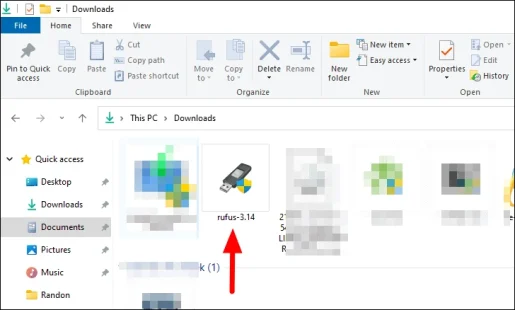
Ger yek ajokerek an dîskek USB ya derveyî ve girêdayî be, ew ê di binê Cîhazê de were navnîş kirin. Ger bêtir ji yek cîhaz ve girêdayî ye, li ser menuya dakêşana Device bikirtînin û vebijarka xwestî hilbijêrin.
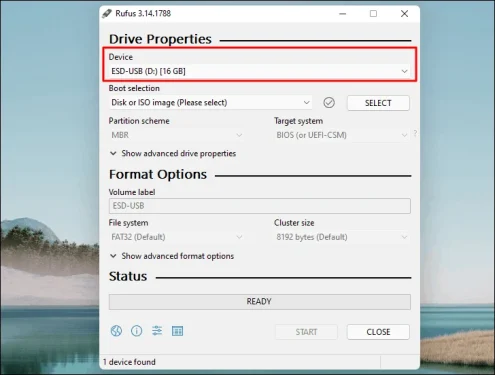
Dûv re, pê ewle bine ku Wêne Dîsk an ISO di binê Hilbijartina Bootê de hatî hilbijartin û dûv re Hilbijêre bikirtînin da ku bigerin û wêneya ISO-ya ku hûn dixwazin li ajokerê bişewitînin hilbijêrin.
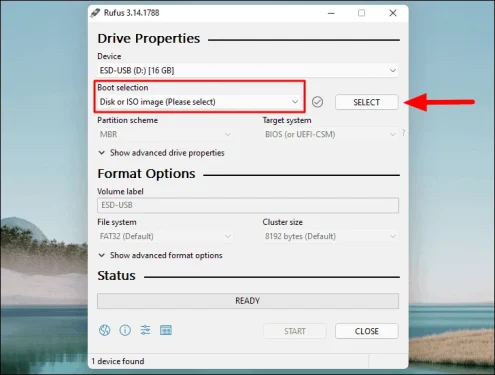
Di pencereya File Explorer-ê de ku vedibe, pelê bi cîh bikin, hilbijêrin û dûv re vekin li jêr bikirtînin.
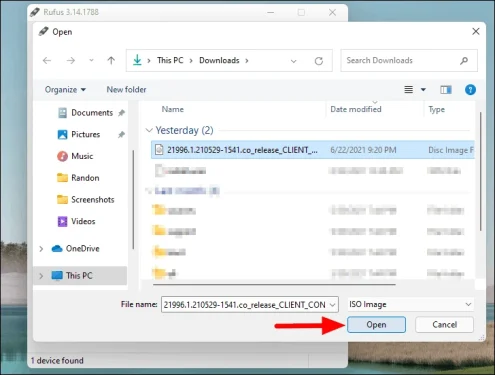
Di binê Vebijarka Wêne de, hûn ê du celebên ku di menuya dakêşanê de têne navnîş kirin, "Windows Standard Install" û "Windows To Go" hene. Ya yekem ji hêla xwerû ve hatî hilbijartin û tê pêşniyar kirin ku li cîhê mîhengên xwerû bikar bînin. Di heman demê de, Rufus dê li gorî cîhaza we Bernameya Parvekirinê hilbijêrin. Di mijara Moda Bios "UEFI" de, dê pilana dabeşkirinê li GPT were danîn dema ku di doza "Legacy" de, ew ê li MBR were danîn.
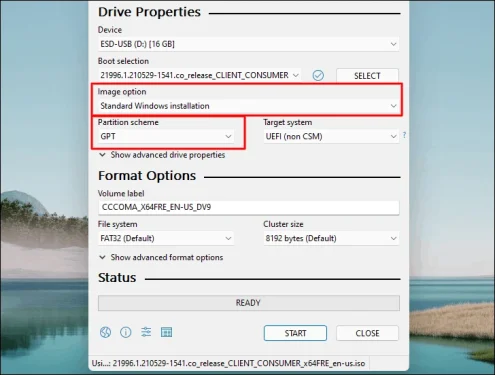
Dîsa, tê pêşniyar kirin ku hûn mîhengên xwerû ji bo vebijarkên Formatê jî bikar bînin, her çend heke hewce be hûn dikarin Labela Volume biguherînin. Di heman demê de, hûn ê beşa vebijarkên formatkirina pêşkeftî Nîşan bidin ku divê wekî ku ji bo xebitînek bilez û hêsan were hiştin bibînin. Di dawiyê de, "Destpêk" bikirtînin da ku ajokerek USB-ya bootable biafirînin Windows 11.
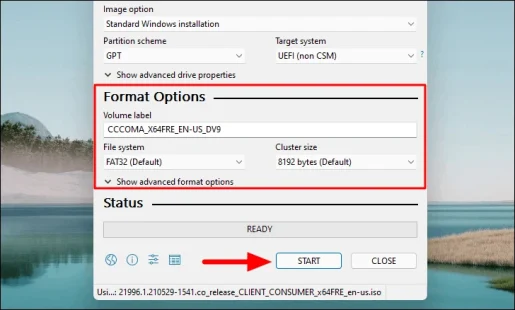
Naha hûn ê qutiyek hişyariyê bistînin ku agahdar dike ku daneyên li ser ajokera USB-ê dê werin jêbirin. Ji bo berdewamkirinê OK bikirtînin.
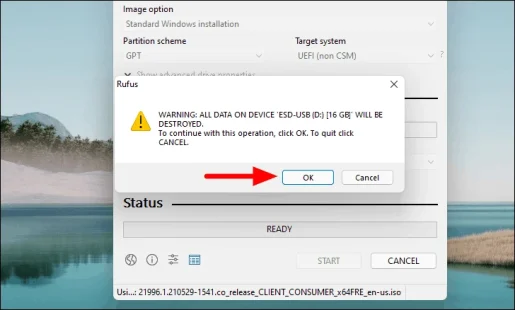
Pêvajo dê dest pê bike û dibe ku heya du hûrdeman biqede. Piştî ku ew qediya, ajokera USB-ê jê vekin. Naha dema wê ye ku em pergala xebitandinê ya Windows 11-ê ya ku me tenê li ajokerek USB-ê ronî kir saz bikin.
Windows 11 ji ajokerek USB saz bikin
Naha ku we ajokerek USB-ya bootable Windows 11 heye, ew dem e ku hûn pêvajoya sazkirinê dest pê bikin. Pergala ku hûn dixwazin Windows-ê li ser saz bikin vekin û ajokera USB-ê girêdin.
Nivîsk: Me Windows 11 li ser laptopek HP Compaq saz kir. Dibe ku navbeynkar û bişkokên Pêşeka Destpêkê ji çêker heya çêker cûda bibin. Di manuala bikarhênerê de binihêrin an li ser tevneyê bigerin da ku hûn li ser pergala xwe ramanek bistînin, her çend têgeh bi gelemperî heman dimîne.
Naha, bişkoja hêzê bikirtînin da ku komputerê vekin û pê bixin ESCCarekê ekran ronî dibe ku têkevin Pêşeka Destpêkê. Piştî vê yekê, çap bikin F9Ya sereke ew e ku meriv têkevin Menuya Vebijarkên Bootê.
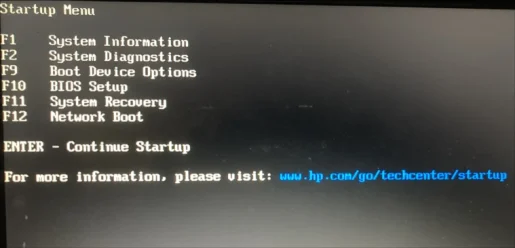
Naha, ajokera USB-ya ku we berê bi bişkojka tîrê re boot kiriye hilbijêrin û pê bidin ENTER.
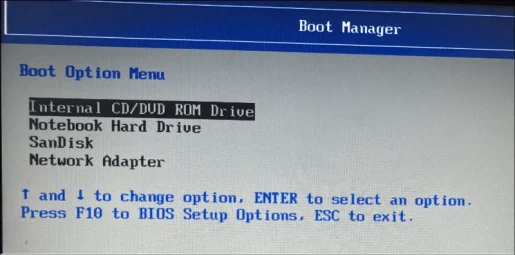
Pergal dê du hûrdeman bigire da ku tiştan amade bike, di wê heyamê de komputerê neqeliqînin her çend xuya bibe ku tişt qet pêş nakevin. Piştî demekê, dîmendera Windows Setup dê xuya bibe.
Ziman, Dem û Forma Welat, û Klavyeya an Rêbaza Ketinê hilbijêrin, dûv re li jêr bikirtînin Next.
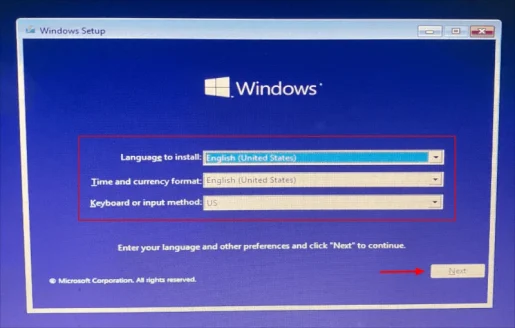
Piştî wê, li ser vebijarka "Niha Saz bike" bikirtînin.

Dûv re ekrana Windows-ê çalak bike dê dest pê bike. Mifteya hilberê li cîhê peydakirî têkevin û li jêr bikirtînin Next. Lêbelê, heke hûn nexwazin tavilê mifteya hilberê têkevin, li ser vebijarka "Mifteya hilberek min tune" bikirtînin, sazkirinê bidomînin û gava ku Windows 11 hate saz kirin têkevin.
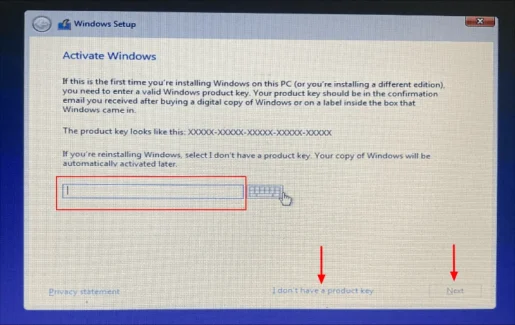
Naha, Pergala Xebatê ya ku hûn dixwazin saz bikin ji navnîşê hilbijêrin û dûv re li jêr bikirtînin Next. Me pergala xebitandinê "Windows 11 Pro" saz kir.
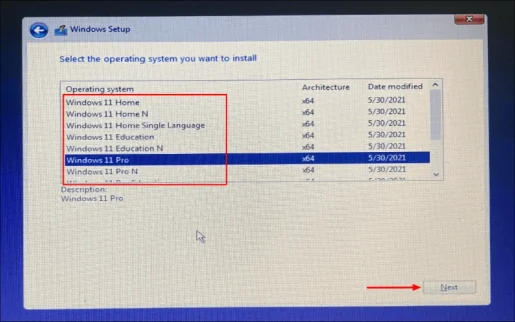
Di rûpela paşîn de şert û mercên lîsansa Windows 11 navnîş dike. Piştî ku we xwendina xwe qedand, qutika "Ez şertên lîsansê qebûl dikim" hilbijêrin û pêl Next bikirtînin.
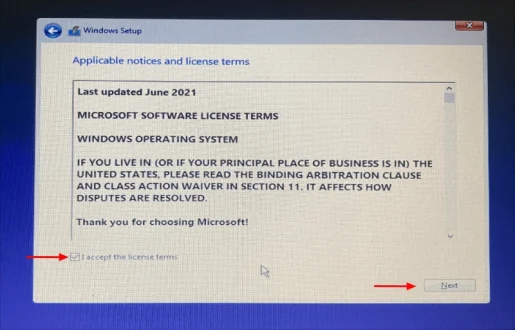
Naha hûn ê du vebijarkên sazkirinê werin pêşkêş kirin. Heke hûn Nûvekirin hilbijêrin, pel, sepan û mîhengên we dê werin veguheztin Windows 11. Lêbelê, gelek bikarhêner dema ku hewl didin biçin Nûvekirinekê rastî xeletiyekê tên. Ger hûn Xweser hilbijêrin, dê hemî daneyên pergalê werin rakirin û kopiyek nû ya Windows 11-ê were saz kirin. Heke we di vebijarka Nûvekirinê de xeletiyek heye an jî tenê dixwazin bi Windows 11-ê tiştan ji nû ve bidin destpêkirin, vebijarka Xweser hilbijêrin .
Nivîsk : Hilbijartina vebijarka "Custom" dê daneyan jê bibe. Ji ber vê yekê, tê pêşniyar kirin ku heke pêwîst be, ji pel û bernameyên girîng hilanînê çêbikin.
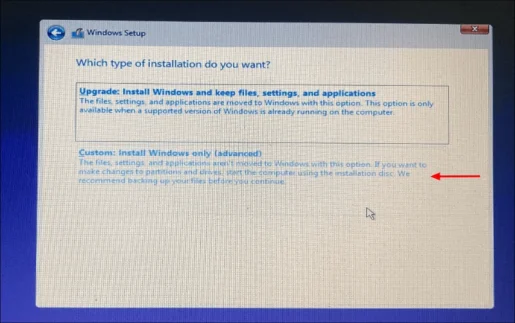
Piştre, ajokera ku hûn dixwazin Windows 11 saz bikin hilbijêrin û li jêrê Next bikirtînin.
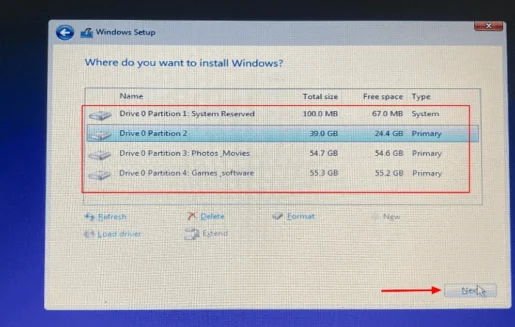
Dibe ku qutiyek agahdarkirinê xuya bike ku hûn zanibin ku ger dabeşa ku we hilbijart pelên ji guhertoya berê hebe, ew ê li peldankek nû werin veguheztin. Ji bo berdewamkirinê OK bikirtînin.
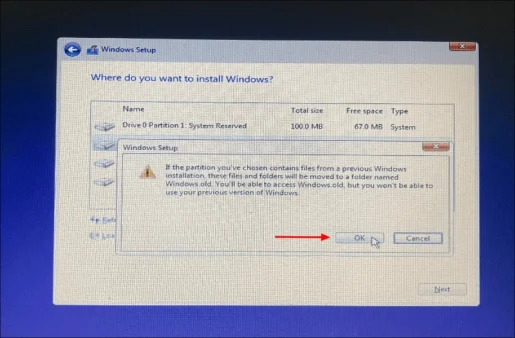
Her eve! Windows 11 dê nuha dest bi sazkirinê li ser komputera we bike.
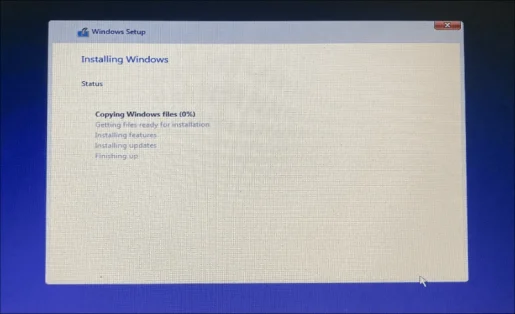
Li bendê bin ku pêvajoya sazkirinê biqede û komputera we ji nû ve dest pê bike. Naha, Windows-ê bi şopandina rêwerzên li ser ekranê saz bikin û Windows 11 dê di nav çend hûrdeman de were hilanîn û xebitandin. Û li vir min Windows 11 ji ajokerek flash USB saz kir










Ev pir xweş e
Tişta herî xweş hebûna te bi me re ye. gula te ya bedew